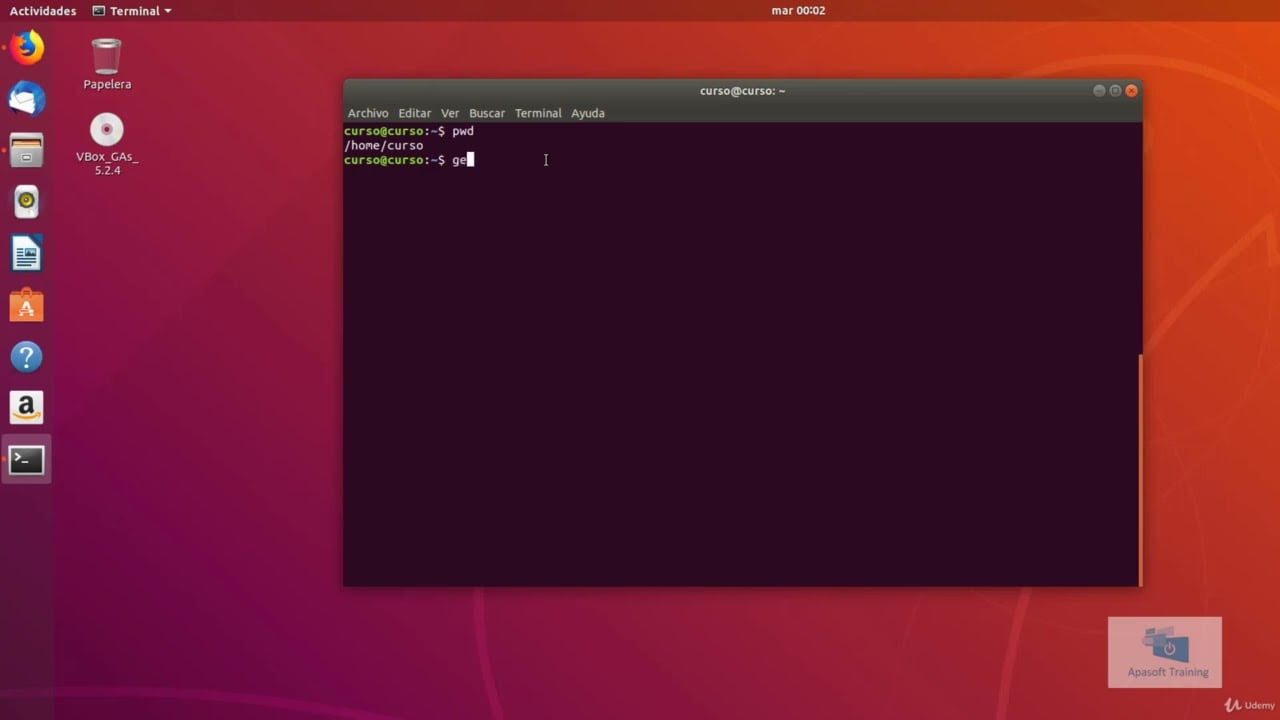
Gedit es un editor de texto gratuito y de código abierto que se utiliza en sistemas operativos Linux. Es una herramienta muy útil para programadores y usuarios que necesitan editar archivos de texto. En este artículo se explicará cómo utilizar gedit, desde su instalación hasta las diferentes opciones y características disponibles para editar y guardar archivos.
Descubriendo la utilidad de gedit en Ubuntu: un editor de texto esencial
Gedit es un editor de texto que viene preinstalado en Ubuntu y que se utiliza para editar archivos de texto. Este programa es muy útil para los usuarios de Ubuntu, ya que les permite editar archivos de texto de manera rápida y eficiente.
Para utilizar gedit, simplemente abra el programa desde el menú de aplicaciones o escriba «gedit» en la terminal. Una vez que se abra, verá una pantalla en blanco donde podrá escribir o pegar texto.
Gedit es muy fácil de usar y tiene muchas funciones útiles. Por ejemplo, puede utilizar el resaltado de sintaxis para facilitar la lectura y la edición de archivos de código. También puede utilizar la función de búsqueda y reemplazo para encontrar y cambiar rápidamente texto en un archivo.
Otra función útil de gedit es la posibilidad de abrir varios archivos en pestañas. Esto le permite trabajar en varios archivos al mismo tiempo y cambiar fácilmente entre ellos.
Es fácil de usar, tiene muchas funciones útiles y mejora la eficiencia al editar archivos de texto.
Consejos para acceder a archivos con extensión gedit de manera sencilla
Si eres un usuario de Linux, es muy probable que ya hayas utilizado gedit, el editor de texto predeterminado de Gnome. Gedit es una herramienta muy útil y versátil que te permite crear, editar y guardar archivos de texto con facilidad. Sin embargo, a veces puede ser un poco confuso acceder a archivos con extensión gedit. Por eso, aquí te dejamos algunos consejos para hacerlo de manera sencilla:
1. Abre gedit desde la terminal
Una forma muy sencilla de acceder a archivos con extensión gedit es abriéndolos directamente desde la terminal. Para hacerlo, simplemente abre una terminal y escribe gedit nombre_del_archivo. Esto abrirá el archivo en gedit para que puedas editarlo o guardarlo.
2. Asocia archivos con extensión gedit
Otra forma de acceder a archivos con extensión gedit es asociándolos con la aplicación. Para hacerlo, haz clic derecho en el archivo y selecciona «Propiedades». Luego, selecciona la pestaña «Abrir con» y busca gedit en la lista de aplicaciones. Haz clic en «Establecer como predeterminado» y a partir de ese momento, cada vez que hagas doble clic en un archivo con extensión gedit, se abrirá automáticamente en gedit.
3. Utiliza la función «Abrir con»
Si no quieres asociar archivos con extensión gedit, también puedes acceder a ellos utilizando la función «Abrir con». Haz clic derecho en el archivo y selecciona «Abrir con». Luego, selecciona gedit en la lista de aplicaciones y haz clic en «Aceptar». El archivo se abrirá automáticamente en gedit y podrás editarlo o guardarlo.
Con estos consejos, acceder a archivos con extensión gedit será mucho más sencillo y podrás trabajar con ellos de forma eficiente. ¡Sigue utilizando esta herramienta y descubre todo lo que puede hacer por ti!
Conoce el proceso para guardar archivos en gedit de manera fácil y rápida
Gedit es un editor de texto simple pero poderoso que se utiliza en muchos sistemas operativos, incluyendo Linux y Mac OS X. Es una herramienta útil para quienes necesitan crear y editar documentos de texto, ya sea para uso personal o profesional. Si eres nuevo en gedit, puede que te preguntes cómo se guarda un archivo una vez que lo has terminado. A continuación, te mostramos cómo hacerlo de manera fácil y rápida.
Paso 1: Abre el archivo en Gedit
Antes de que puedas guardar un archivo en gedit, necesitas abrirlo. Para hacerlo, abre el editor y haz clic en Archivo en la barra de menú. Selecciona Abrir y busca el archivo en tu computadora. Una vez que lo encuentres, haz clic en Abrir para abrirlo en gedit.
Paso 2: Edita el archivo
Una vez que el archivo esté abierto en gedit, puedes editarlo a tu gusto. Escribe, selecciona y elimina texto como lo harías en cualquier otro editor de texto. Cuando hayas terminado de editar, es importante que guardes los cambios que has hecho.
Paso 3: Guarda el archivo
Para guardar el archivo, haz clic en Archivo en la barra de menú y selecciona Guardar. Si es la primera vez que guardas el archivo, se te pedirá que le des un nombre y una ubicación en tu computadora. Escribe el nombre del archivo y selecciona la ubicación donde deseas guardarlo. Si ya has guardado el archivo antes, se guardará automáticamente en la ubicación anterior.
Si deseas guardar una versión nueva del archivo, haz clic en Archivo y selecciona Guardar como. Esto te permitirá guardar una copia del archivo con un nombre diferente o en una ubicación diferente en tu computadora.
